- Osa 1. Mitä tapahtuu, kun poistan iCloud-varmuuskopion
- Osa 2. Kuinka poistaa iCloud-varmuuskopio iPhonen/iPadin asetuksista
- Osa 3. Poista iCloud-varmuuskopio tietokoneesta
- Osa 4. Poista iCloud-varmuuskopio Macista
- Osa 5. Poista kaikki tiedot iPhonesta/iPadista FoneEraser for iOS -sovelluksella
- Osa 6. Usein kysytyt kysymykset iCloud-varmuuskopion poistamisesta
Poista kaikki iPhonen, iPadin tai iPodin sisältö ja asetukset helposti ja pysyvästi.
- Poista iPhonen roskapostitiedostot
- Tyhjennä iPadin välimuisti
- Poista iPhone Safari -evästeet
- Poista iPhone-välimuisti
- Tyhjennä iPad-muisti
- Tyhjennä iPhone Safari -historia
- Poista iPhonen yhteystiedot
- Poista iCloud-varmuuskopio
- Poista iPhone-sähköpostit
- Poista iPhone WeChat
- Poista iPhone WhatsApp
- Poista iPhone-viestit
- Poista iPhone Photos
- Poista iPhone-soittolista
- Poista iPhonen rajoitusten pääsykoodi
Mitä tapahtuu, kun poistan iCloud-varmuuskopion? 4 Useimmat ratkaisut
 Käyttäjän Lisa Ou / 07. tammikuuta 2022 09:00
Käyttäjän Lisa Ou / 07. tammikuuta 2022 09:00Mitä tapahtuu, kun poistat iCloud-varmuuskopion? Ehkä ihmettelet, mitä todella tapahtuu, kun napsautat poista iCloud-varmuuskopio. Tämä pätee erityisesti, jos teet tämän, koska haluat vapauttaa tallennustilaa iPhonesta. Ja me kaikki tiedämme, että Apple tarjoaa vain iCloudin, jossa on rajoitettu 5 Gt:n tallennustila, ellet osta suurempaa tilaa. iCloud-varmuuskopion poistaminen on hyödyllistä tilan vapauttamiseksi. Kuinka poistaa iCloud-varmuuskopiot? Mitä tapahtuu, jos poistat iCloud-varmuuskopion? Selvitä iCloud-varmuuskopion poistamisen vaikutus ja iCloud-varmuuskopion poistaminen.
![Mitä tapahtuu, kun poistan iCloud-varmuuskopion? 4 kätevintä ratkaisua [2023]](https://www.fonelab.com/images/foneeraser/delete-icloud-backup.jpg)

Opasluettelo
- Osa 1. Mitä tapahtuu, kun poistan iCloud-varmuuskopion
- Osa 2. Kuinka poistaa iCloud-varmuuskopio iPhonen/iPadin asetuksista
- Osa 3. Poista iCloud-varmuuskopio tietokoneesta
- Osa 4. Poista iCloud-varmuuskopio Macista
- Osa 5. Poista kaikki tiedot iPhonesta/iPadista FoneEraser for iOS -sovelluksella
- Osa 6. Usein kysytyt kysymykset iCloud-varmuuskopion poistamisesta
Osa 1. Mitä tapahtuu, kun poistan iCloud-varmuuskopion
Onko iCloud-varmuuskopion poistamisella vaikutusta? Tietysti on! Ensimmäinen on, että tiedot, jotka olet varmuuskopioinut iCloudiin, poistetaan, mikä tarkoittaa, että et voi palauttaa tietoja iCloud-varmuuskopiosta, kun olet määrittänyt iPhonen alusta alkaen, ja menetät kaikki tärkeät tiedot iPhonessa. Voit tietysti palauttaa ne käyttämällä kolmannen osapuolen työkalua tai vaihtoehtoisia työkaluja. Joten jos varmuuskopiossa on tärkeitä tietoja, on parasta olla poistamatta iCloud-varmuuskopiota.
Seuraava on, että iCloud.com-sivustolla synkronoimiasi tietoja ei poisteta, kun poistat iCloud-varmuuskopion. Ne eroavat toisistaan. Joten sinun ei tarvitse huolehtia, ja voit poistaa iCloud-varmuuskopion milloin tahansa, kunhan synkronoit tärkeitä tietoja iCloud.comissa. Ja lopuksi, tietysti, me kaikki haluamme tämän, kun poistat iCloud-varmuuskopion, iCloudissasi on enemmän tallennustilaa; voit nyt tallentaa tietoja uudelleen siihen. iPhone-laitteesi tallennustila pysyy kuitenkin ennallaan.
Näin tapahtuu, kun poistat iCloud-varmuuskopion. Tämän viestin seuraavissa osissa opit poistamaan iCloud-varmuuskopion eri tavoilla ja menetelmillä. Nyt voit jatkaa.
FoneEraser for iOS on paras iOS-tiedonpuhdistin, joka voi helposti poistaa kaiken iPhonen, iPadin tai iPodin sisällön ja asetukset kokonaan ja pysyvästi.
- Puhdista ei-toivotut tiedot iPhonesta, iPadista tai iPod touchista.
- Poista tiedot nopeasti yhdellä kerralla, mikä voi säästää aikaa paljon tiedostoja varten.
Osa 2 iCloud-varmuuskopion poistaminen iPhonen/iPadin asetuksista
Jos haluat vapauttaa tallennustilaa iCloudistasi, voit poistaa vanhat iCloud-varmuuskopiot käyttämästäsi iOS-laitteesta. Kun poistat iCloud Backupin käytöstä tai lopetat sen käytön, varmuuskopiosi ovat edelleen saatavilla 180 päivää. On mahdotonta poistaa varmuuskopioita, joita käytät tällä hetkellä laitteen palauttamiseen. Näin voit poistaa iCloud-varmuuskopion iPhonen tai iPadin asetuksista ja mistä tahansa iOS-laitteesta.
Vaiheet iCloud-varmuuskopion poistamiseen iPhonen/iPadin asetuksista:
Vaihe 1Ensin siirry kohtaan Asetukset iOS-laitteesta ja napauta sitten [sinun nimesi] ja iCloud.
Vaihe 2Napauta seuraavaksi Hallitse Storage. Etsi ja napauta sitten varmuuskopiot.
Vaihe 3Napauta sen jälkeen sen laitteen nimeä, jonka varmuuskopiosta tai jolla on vanha varmuuskopio, jota et enää käytä ja jonka haluat poistaa.
Vaihe 4Lopuksi näet Poista varmuuskopio napauta sitä alaosassa ja Katkaise ja poista käytöstä.
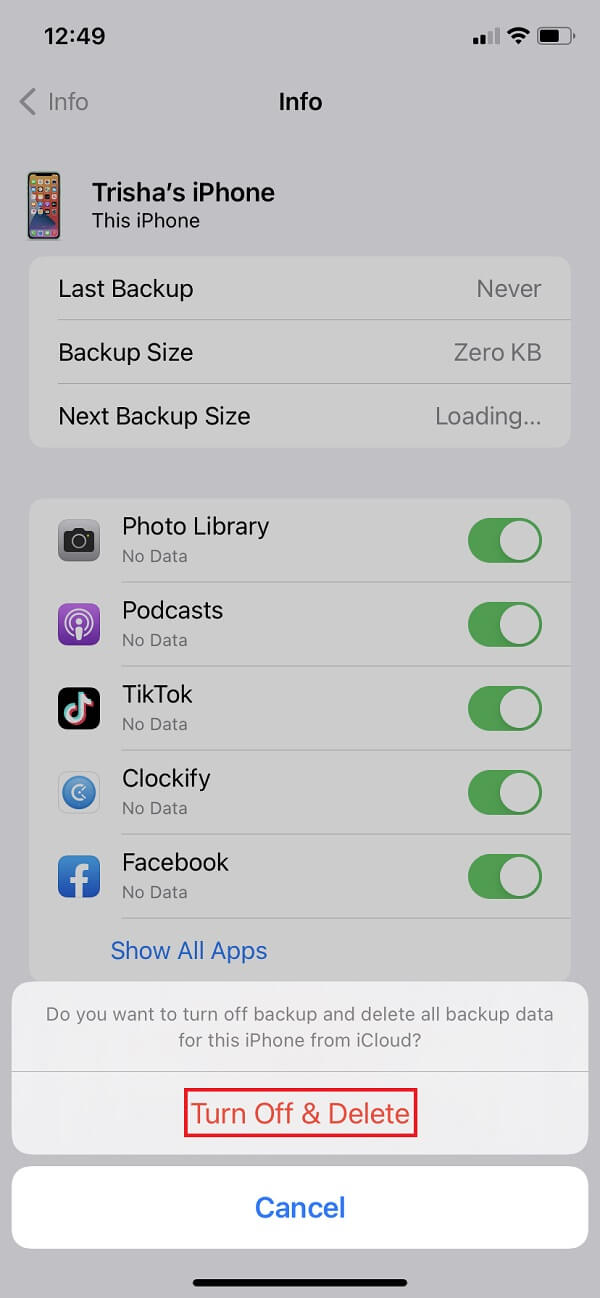
Joten näin voit poistaa iCloud-varmuuskopion iPhonen/iPadin asetuksista. Opi seuraavaksi poistamaan iCloud-varmuuskopio tietokoneeltasi.
Osa 3. Poista iCloud-varmuuskopio tietokoneesta
Tiesitkö, että voit myös poistaa iCloud-varmuuskopion tietokoneeltasi? Varsinkin jos olet jo asentanut iCloud for Windows -sovelluksen. Jos ei, voit ladata sen Microsoft Storesta. Alla olevat vaiheet opettavat sinulle, kuinka iCloud-varmuuskopio poistetaan tietokoneellasi.
Vaiheet iCloud-varmuuskopion poistamiseksi tietokoneelta:
Vaihe 1Avaa tietokoneellasi oleva iCloud for Windows -sovellus. Kirjaudu sitten sisään Apple ID:llesi.
Vaihe 2Sitten käyttöliittymän alaosassa näet iCloud-tallennustilan käytön; Klikkaa varastointi sen vieressä.
Vaihe 3Valitse seuraavaksi luettelosta ja napsauta Varmuuskopiointi. Ja valitse laite, jolla on varmuuskopio.
Vaihe 4Viimeiseksi napsauta Poista -painiketta. Jos haluat poistaa käytöstä Varmuuskopiointi ja poista kaikki kyseisen laitteen varmuuskopiot iCloudista, valitse Poista pyydettäessä.
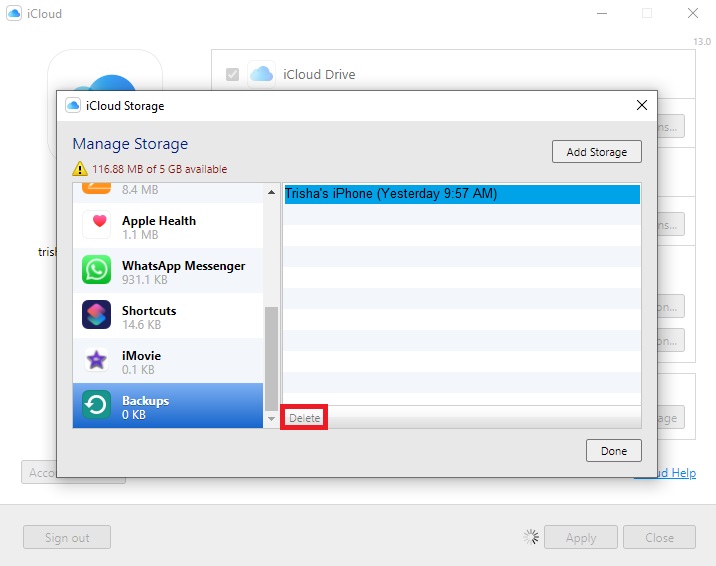
Näin voit poistaa ja sammuttaa iCloud Backupin tietokoneelta. Ja tietysti meillä on myös iCloud-varmuuskopion poistaminen Macista. Ota selvää miten tämän viestin seuraavassa osassa.
FoneEraser for iOS on paras iOS-tiedonpuhdistin, joka voi helposti poistaa kaiken iPhonen, iPadin tai iPodin sisällön ja asetukset kokonaan ja pysyvästi.
- Puhdista ei-toivotut tiedot iPhonesta, iPadista tai iPod touchista.
- Poista tiedot nopeasti yhdellä kerralla, mikä voi säästää aikaa paljon tiedostoja varten.
Osa 4. Poista iCloud-varmuuskopio Macista
Jos iCloud-varmuuskopion poistaminen on mahdollista PC:ltä, Macilla se on todellakin mahdollista. Itse asiassa molemmilla on melkein sama menettely. Joten tässä se on. Seuraavien ohjeiden avulla voit oppia poistamaan iCloud-varmuuskopion Macista.
Vaiheet iCloud-varmuuskopion poistamiseen Macista:
Vaihe 1Siirry ensin Apple-valikkoon napsauttamalla Apple-kuvaketta Macin näytön vasemmassa yläkulmassa. Napsauta sitten Järjestelmäasetukset painike, Apple IDja iCloud.
Vaihe 2Napsauta sitten hoitaaValitse varmuuskopiot.
Vaihe 3Valitse lopuksi yksi laitteista ja napsauta sitten Poista. Kun kysytään, valitse Poista poistaaksesi Varmuuskopioinnin käytöstä ja poistaaksesi kaikki kyseisen laitteen varmuuskopiot iCloudista.
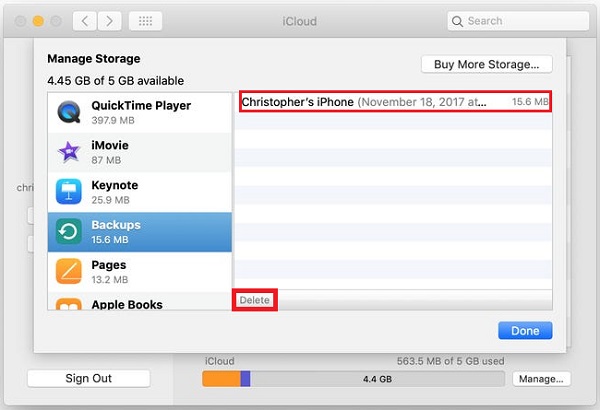
Näin teet sen, kun poistat iCloud-varmuuskopion Macilla. Olemme kuitenkin ottaneet käyttöön parhaan ja luotettavan työkalun iPhonen ja muiden iOS-laitteiden puhdistamiseen iCloudin sijaan perusteellisesti ja pysyvästi seuraavassa osassa. Tutustu vaihtoehtoiseen työkaluun.
Osa 5. Poista kaikki tiedot iPhonesta/iPadista FoneEraser for iOS -sovelluksella
Löydätkö täydellisen työkalun tietojen tyhjentämiseen ja poistamiseen iPhonesta tai iPadista? FoneEraser iOS:lle on oltava sinua varten. FoneEraser iOS: lle on täydellinen iOS-tietojen puhdistaja, jonka avulla voit poistaa kokonaan ja pysyvästi kaiken sisällön ja asetukset iPhonesta, iPadista tai iPodista. Sen avulla voit vapauttaa tilaa poistamalla turhat tiedostot, ei-toivotut sovellukset, tiedostot tai valokuvat menettämättä tietoja. Ota nyt selvää, kuinka voit poistaa kaikki tiedot iPhonesta/iPadista käyttämällä tätä vaihtoehtoista ohjelmaa.
FoneEraser for iOS on paras iOS-tiedonpuhdistin, joka voi helposti poistaa kaiken iPhonen, iPadin tai iPodin sisällön ja asetukset kokonaan ja pysyvästi.
- Puhdista ei-toivotut tiedot iPhonesta, iPadista tai iPod touchista.
- Poista tiedot nopeasti yhdellä kerralla, mikä voi säästää aikaa paljon tiedostoja varten.
Vaiheet kaikkien tietojen poistamiseksi iPhonesta/iPadista FoneEraser for iOS -sovelluksella:
Vaihe 1Aloita lataamalla ja asentamalla FoneEraser for iOS -työkalu tietokoneellesi. Kun asennus on valmis, se avautuu automaattisesti.
Vaihe 2Liitä tämän jälkeen iPhone tietokoneeseen USB-kaapelilla. Sitten, kun ilmoitus ponnahtaa esiin iPhonessasi, napauta Trust-vaihtoehtoa ja anna iPhonesi salasana.
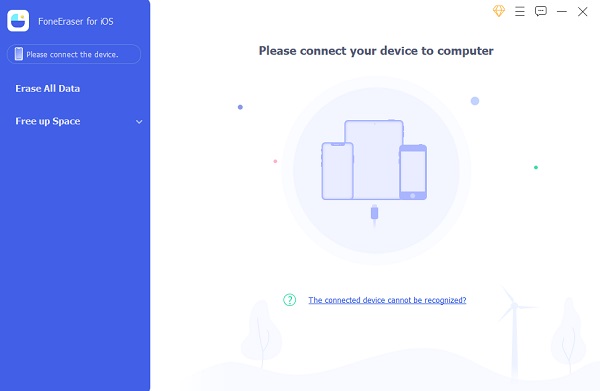
Vaihe 3Sitten työkalu tunnistaa iPhonesi. Valitse tai napsauta sitten Poista kaikki tiedot -painiketta. Valitse sitten poistotaso (matala, keskitaso tai korkea). On erittäin suositeltavaa valita korkea taso.

Vaihe 4Napsauta lopuksi Käynnistä-painiketta, jolloin kaikkien tietojen poistaminen iPhonesta alkaa. Ja vahvista prosessi napsauttamalla Kyllä.

Ja siinä se! Olet nyt poistanut onnistuneesti kaiken sisällön, asetukset ja tiedot iPhonesta/iPadista. Sinun ei tarvitse huolehtia, koska tämä työkalu on luotettava, kokeiltu ja testattu työkalu. Käytä tätä työkalua aina, kun sinulla on vaikeuksia poistaa tietoja iPhonesta tai iPadista.
Osa 6. Usein kysytyt kysymykset iCloud-varmuuskopion poistamisesta
FoneEraser for iOS on paras iOS-tiedonpuhdistin, joka voi helposti poistaa kaiken iPhonen, iPadin tai iPodin sisällön ja asetukset kokonaan ja pysyvästi.
- Puhdista ei-toivotut tiedot iPhonesta, iPadista tai iPod touchista.
- Poista tiedot nopeasti yhdellä kerralla, mikä voi säästää aikaa paljon tiedostoja varten.
1. Poistaako varmuuskopion poistaminen kaiken?
Varmuuskopion poistaminen poistaa varmuuskopion vain iCloud-tallennustilasta, ei mitään iPhonesta. Eli vastaus on ehdottomasti ei.
2. Onko se kauheaa, jos et varmuuskopioi iPhoneasi?
Kyllä, mutta jos laite on jostain syystä palautettava, tietoja menetetään paljon. Wi-Fi:n kytkeminen päälle tai gadgetin liittäminen tietokoneeseen, jonka se synkronoi säännöllisesti, ja laitteen varmuuskopiointi tietokoneeseen ovat molemmat yksinkertaisia ratkaisuja. Ei siitä ole mitään syytä huoleen.
Nämä ovat kätevimpiä tapoja iCloudista poistaa varmuuskopiot tämän viestin lopettamiseksi. Kaikki nämä menetelmät toimivat, jos haluat tietää, mitä tapahtuu, kun iCloud-varmuuskopio poistetaan. Valitsimme muiden joukosta parhaat tavat, itse asiassa nämä ovat vain joitain menetelmistä. Silti on myös tämä, johon olemme varmasti kiinnittäneet huomiosi, mikä on FoneEraser iOS: lle. Todellakin hyödyllinen työkalu sellaisten tietojen poistamiseen, joita et enää tarvitse. Mutta päätös on silti sinun valintasi siitä, mitä käyttää.
